Bạn đang sử dụng gói cáp quang của nhà mạng nào ? Viettel, VNPT hay FPT ? bạn đang gặp khó khăn về cách đăng nhập vào phần thiết lập của modem để quản lý mạng Internet được hiện quả hơn.
Okay, nếu như bạn quên hoặc chưa biết cách đăng nhập thì sau đây mình sẽ hướng dẫn cho bạn một cách đơn giản để làm việc này.
Nói chung là cách làm cũng tương đối đơn giản và mình nghĩ là ai cũng có thể làm được. Với cách làm này thì bạn có thể áp dụng cho đại đa số các loại modem wifi của các nhà mạng hiện nay nhé.
Đọc thêm:
- Hướng dẫn cách thiết lập TP-Link để phát Wifi dễ dàng
- Hướng dẫn cách cấu hình modem Wifi TP-Link chi tiết nhất
- Làm thế nào để biết ai đang dùng trộm Wifi nhà bạn ?
- Nên lắp cáp quang của nhà mạng nào? Viettel, FPT hay VNPT ?
#1. Đăng nhập vào Modem Wifi Viettel
+ Bước 1: Đầu tiên bạn mở hộ thoại Run lên (Windows + R) => nhập lệnh cmd và nhấn Enter.
+ Bước 2: Hộp thoại Run hiện ra => bạn nhập lệnh ipconfig/all và nhấn Enter ta sẽ xem được các thông tin như hình bên dưới.
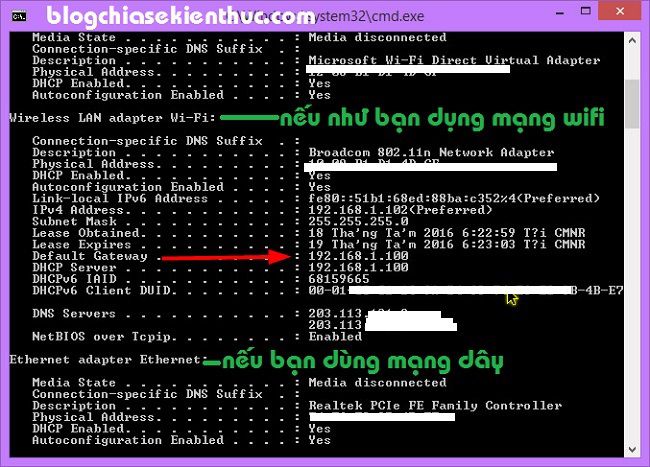
+ Bước 3: Tại đây chúng ta chỉ cần quan tâm đến phần Default Gateway, nếu như bạn đang kết nối internet bằng WiFi thì quan tâm đến phần Wireless LAN adapter Wi-Fi
Còn nếu như bạn đang kết nối internet bằng mạng dây thì hãy quan tâm đến dòng Ethernet adapter Ethernet nhé.
Ví dụ trong trường hợp của mình, mình đang sử dụng mạng Wifi nên mình sẽ quan tâm đến phần Default Gateway tại phần “Wireless LAN adapter Wi-Fi” . Địa chỉ là 192.168.1.100 => và đây chính là địa chỉ mà chúng ta cần lấy.
192.168.1.100:8080 : Bạn hãy mở trình duyệt web ra để đăng nhập với địa chỉ chỉ IP và cổng 8080.
=> Sau khi nhấn Enter thì cửa sổ đăng nhập sẽ hiện ra như hình bên dưới.
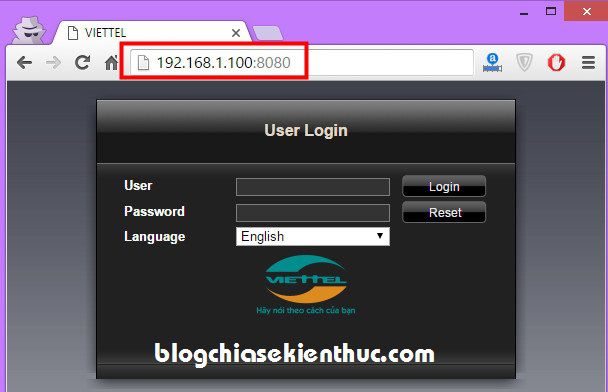
Thông tin đăng nhập mặc định thường thường là:
User: admin
Password: adminUser: user
Password: userUser: admin
Password: vertex25
Tips: Nếu như bạn đã thử mà không đăng nhập được thì có thể gọi điện lên tổng đài hỗ trợ của nhà mạng bạn đang dùng để hỏi. Đối với nhà mạng Viettel thì bạn hãy gọi tới số 18008198 để hỏi các vấn đề đang vướng mắc.
Sau khi bạn đăng nhập xong thì bạn có thể truy cập vào phần System Managent để đổi mật khẩu truy cập để bảo mật hơn nhé.
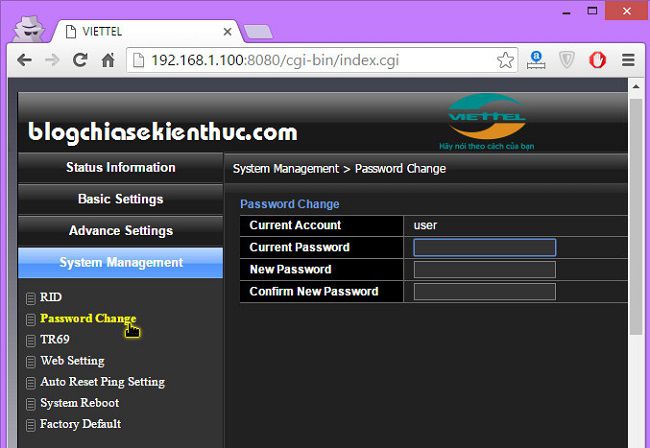
#2. Login vào modem của FPT hoặc VNPT
Cách xác định địa chỉ IP hoàn toàn tương tự như bên trên, nhưng bạn không cần thêm port (cổng) phía sau địa chỉ IP nữa.
Ví dụ bạn tìm được địa chỉ Default Gateway là 192.168.1.1 thì bạn hãy truy cập thẳng vào địa chỉ đó để đăng nhập nhé.
Note: Nhà mạng VNPT thường có tài khoản mặc định là User: megavnn và Password: megavnn
=> Nếu như bạn đăng gặp vướng mắc thì hãy gọi đến tổng đài chăm sóc khác hàng để được sự trợ giúp:
+ Đối với mạng FPT:
Miền Bắc: 0473.00.8888
Miền Nam: 0873.00.8888
Đà Nẵng: 0511.730.8888
Còn đây là số điện thoại hỗ trợ kỹ thuật ở các tỉnh thành trên toàn quốc của FPT: Click vào đây để xem !
+ Đối với mạng VNPT:
[Mã-tỉnh-của-bạn] + 119
[Mã-tỉnh-của-bạn] + 800126
Ví dụ mình ở Hà Nội thì sẽ gọi tới số: 04119
SĐT tổng tài VNPT Hà Nội là: 0438 700 700 và 04 800 126
SĐT tổng tài VNPT TP. Hồ Chí Minh: 08 800 126
#3. Thông tin đăng nhập vào một số modem phổ biến hiện nay
| STT | Loại Modem | Địa chỉ IP mặc định | User | Password |
|---|---|---|---|---|
| 1 | TP-Link | 192.168.1.1 | admin hoặc root |
admin hoặc root |
| 2 | Tenda | 192.168.1.1 | root | root |
| 3 | D-Link | 192.168.1.1 | admin | admin |
| 4 | Modem TOTOLINK | 192.168.1.1 | admin | admin |
| 5 | Yes Telecom | 192.168.1.1 | admin | admin |
| 6 | Modem Planet 3100 | 10.0.0.2 | admin | epicrouter |
| 7 | Modem Cnet DNAC804 | 10.0.0.2 | admin | epicrouter |
| 8 | Modem Zoom | 10.0.0.2 | admin | zoomadsl |
| 9 | Modem Zyxel | 192.168.1.1 | admin | 1234 |
| 10 | Conexant x3/x4 | 10.0.0.2 | admin | zoomadsl hoặc conexant |
| 11 | Aztech DSL 305EU/305E | 10.0.0.2 | admin | |
| 12 | Modem Planet ADSL | 10.0.0.2 | admin | epicrouter |
| 13 | Huawei và SMARTLINK | 192.168.1.1 | admin | admin |
| 14 | Modem POSTEF | 192.168.1.1 | postef | postef |
| 15 | Speed Com++ | 10.0.0.2 | admin | conexant |
| 16 | Billion ADSL Router | 192.168.1.254 | admin | password |
| 17 | Micronet ADSL Router | 10.0.0.2 | admin | epicrouter |
| 18 | Prolink ADSL Rounter | 10.0.0.2 | admin | password |
| 19 | Draytek ADSL Router | 192.168.1.1 | None (để trống) | None (để trống) |
| 20 | SIEMENS | 192.168.1.1 | admin | admin |
| 21 | LinkPro | 192.168.1.1 hoặc 10.0.0.2 |
admin | epicrouter |
| 22 | MotoFax | 10.0.0.2 | admin | conexant |
| 23 | SpeedStream 5100 | 192.168.254.254 | username | password |
| 24 | SpeedStream 5200 | 192.168.254.254 | admin | Để trống |
| 25 | Easy Link | 10.0.0.2 | admin | zoomadsl |
| 26 | Cnet | 10.0.0.2 | admin | epicrouter |
| 27 | SpeedStouch (Alcatel) | 10.0.0.138 | admin | Để trống |
| 28 | Aztec | 10.0.0.2 | admin | Để trống |
| 29 | SpeedCom | 10.0.0.2 | admin | epicrouter hoặc conexant |
| 30 | 3com | 10.0.0.2 | admin | admin |
| 31 | Gamnet | 10.0.0.2 | admin | epicrouter |
| 32 | Gvc | 192.168.1.1 | root | root |
| 33 | Heyes | 10.0.0.2 | admin | heyesadsl |
| 34 | Smc | 10.0.0.2 | admin | barricade |
| 35 | Standar | 192.168.1.1 | root | root |
| 36 | Comtrend CT | 192.168.1.1 | admin | admin hoặc manager |
Note: Ngoài ra, bạn nên xem thông tin đăng nhập ở phía sau thiết bị của bạn. Thông thường thông tin đăng nhập sẽ được dán trên thiết bị đó.
#4. Lời kết
Như vậy là đã khá đầy đủ rồi đó, nói chung là cách đăng nhập vào Modem cũng không có gì là khó khăn cả đúng không.
Mình sẽ cập nhật thêm user và password của các hãng modem và nhà mạng tại đây nhé. Nếu có nhu cầu sử dụng nhiều thì bạn hãy Bookmark lại bài viết để tiện cho việc theo dõi nhé.
Hi vọng bài viết sẽ hữu ích với bạn, chúc các bạn thành công !
Kiên Nguyễn – Blogchiasekienthuc.com
















